进入软件加密怎么设置 手机程序加密锁设置方法
更新时间:2024-05-03 09:03:31作者:xiaoliu
在当今信息时代,保护个人隐私和数据安全变得尤为重要,进入软件加密是一种有效的方式,可以保护手机中的重要程序和数据不被未经授权的用户访问。设置手机程序加密锁是一种常见的加密方式,只有通过输入正确的密码或指纹识别才能进入特定的应用程序或文件。如何正确设置手机程序加密锁,将直接影响到个人信息的安全性和隐私保护水平。在本文中我们将介绍一些简单且实用的方法,帮助您有效地保护手机中的数据安全。
具体步骤:
1.首先在手机桌面上,找到:设置,点击进入。

2.在:账户与安全选项中,找到:安全与隐私,点击进入。
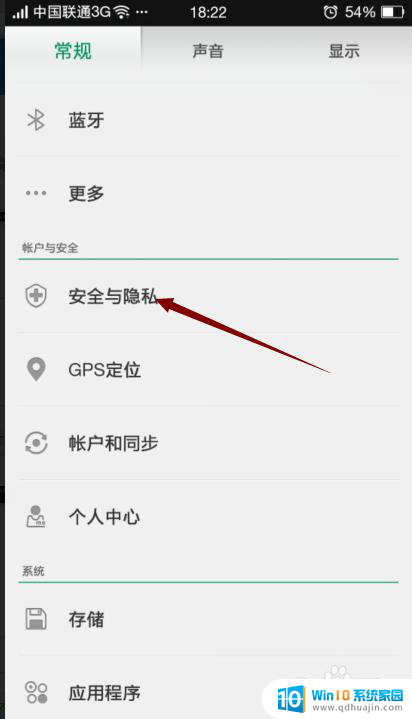
3.然后点击:程序加密,如图所示。
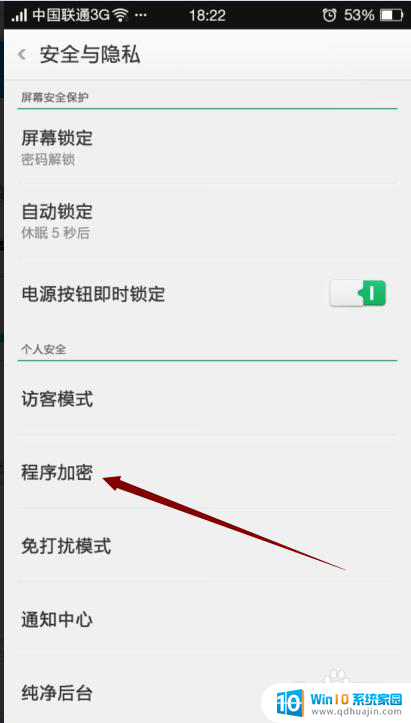
4.在程序加密页面,点击尾部的滑块,开通程序加密。
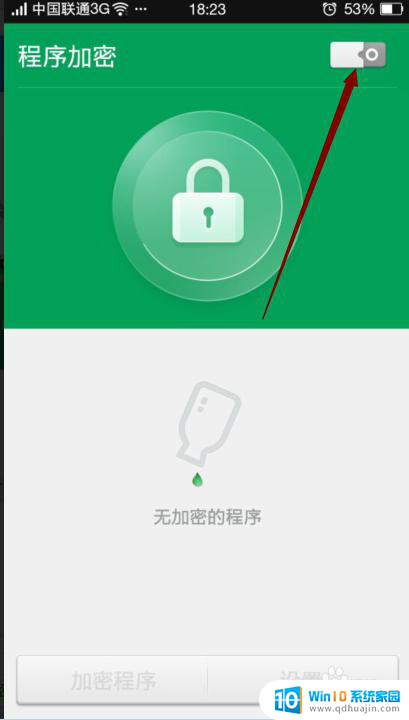
5.然后提示选择加密的方式,如下图所示。
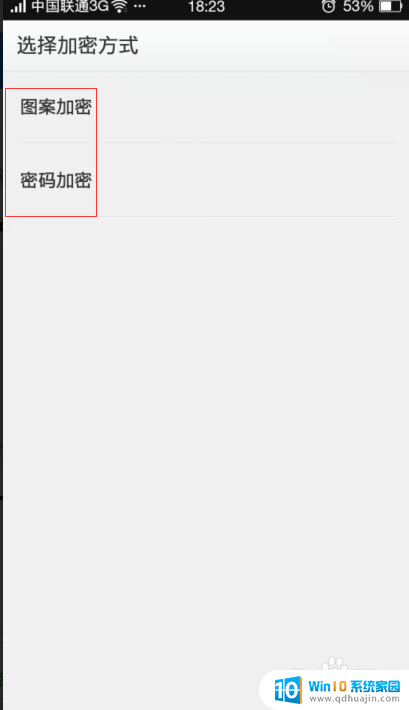
6.我们点击:图案加密,输入图案两次,点击确定。
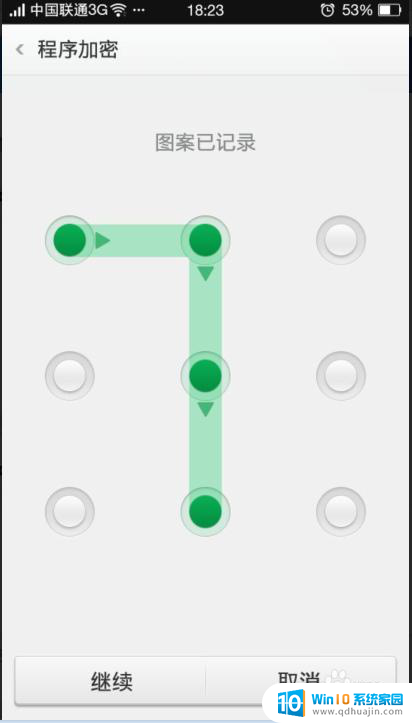
7.接着添加需要加密的程序,即可完程序的加密。下次打开程序需要输入图案密码。
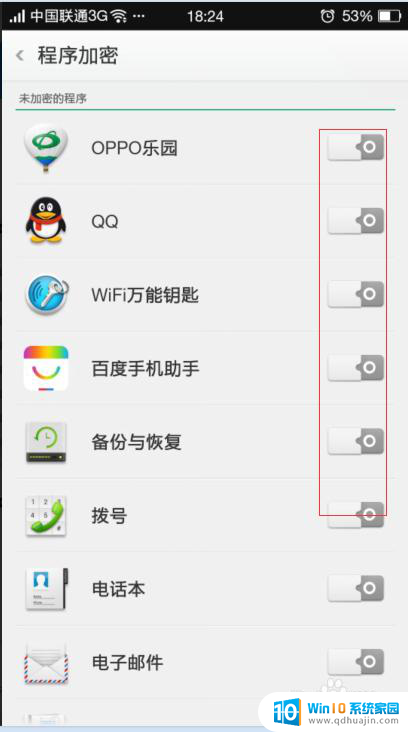
以上就是设置软件加密的全部内容,如果需要的话,您可以按照本文的步骤进行操作,希望这对您有所帮助。





